V današnjem digitalnem času je pomembno imeti dobro strukturiran in vzdrževan seznam stikov. Mailchimp ponuja odlična orodja za upravljanje in organiziranje tvojih stikov. V tem vodiču ti bom pokazal, kako lahko ročno dodajaš stike v Občinstvo v Mailchimpu, da ohraniš nadzor nad svojimi naročniki.
Pomembne ugotovitve
Dodajanje stikov v Občinstvo v Mailchimpu je preprost postopek, ki ga lahko izvajaš tako z nalaganjem datotek kot z ročnim vnašanjem e-poštnih naslovov. Stike lahko označiš tudi z oznakami, da jasno določiš njihovo vlogo ali status znotraj tvojega Občinstva.
Korak za korakom
1. Izberi Občinstvo
Najprej moraš izbrati Občinstvo, v katerega želiš dodati stike. Zgoraj na zaslonu lahko vidiš izbrano Občinstvo. Tako lahko kadarkoli preklopiš med različnimi Občinstvi.
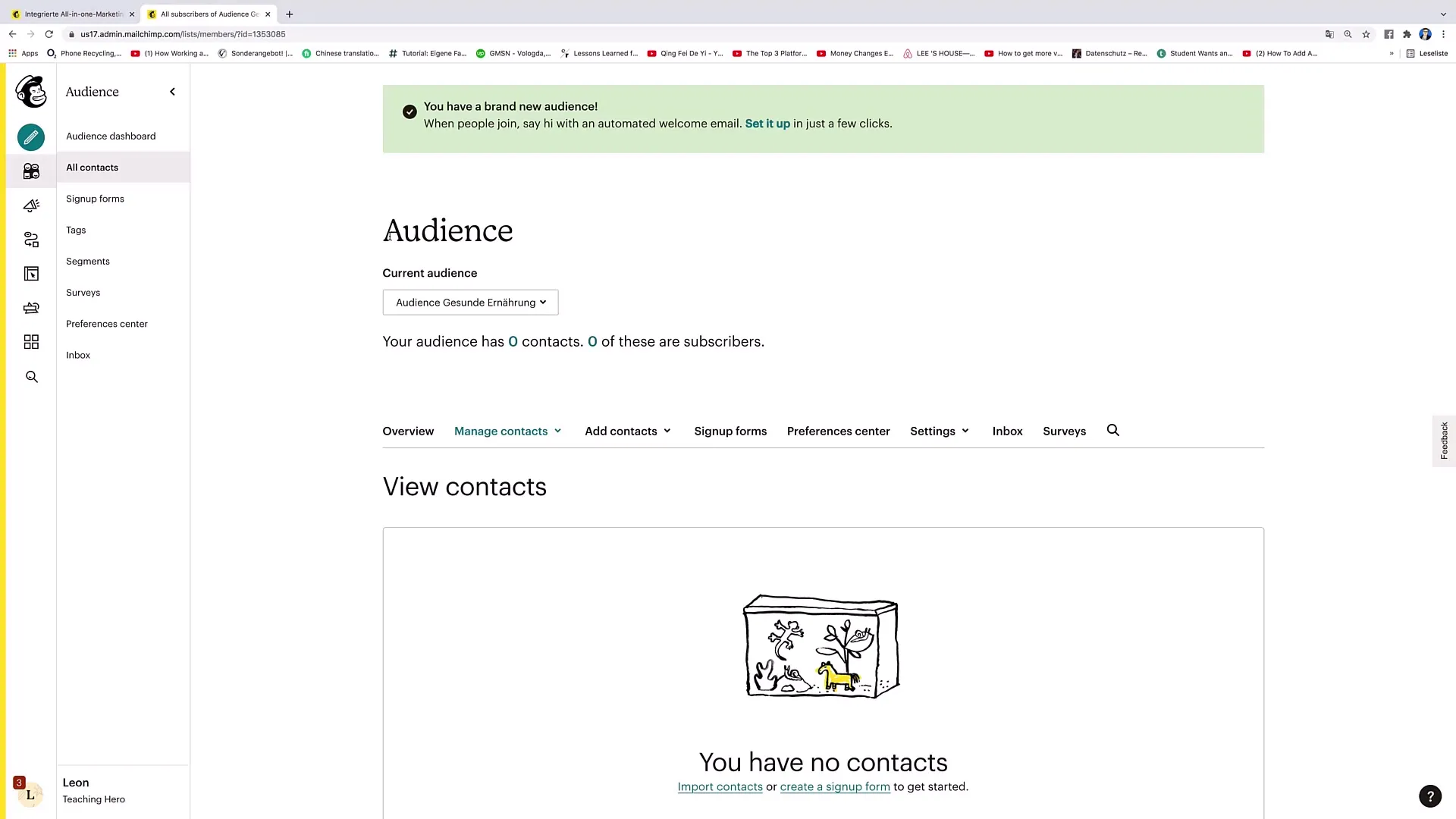
2. Uvozite stike
Ko izbereš svoje Občinstvo in če ni nobenih stikov, te bo pozvalo, da dodaš stike. Če želiš dodati nov stik, klikni na možnost "Uvozi stike". Tu imaš dve možnosti: lahko naložiš datoteko ali neposredno vneseš stike.
3. Naloži datoteko ali vnese stike
Če izbereš možnost nalaganja datoteke, lahko naložiš CSV- ali TXT-datoteko. Za ročni uvoz klikni na "KopirajPrilepi". Tu lahko preprosto vpišeš e-poštni naslov stika. Nato klikni na "nadaljuj z organizacijo".
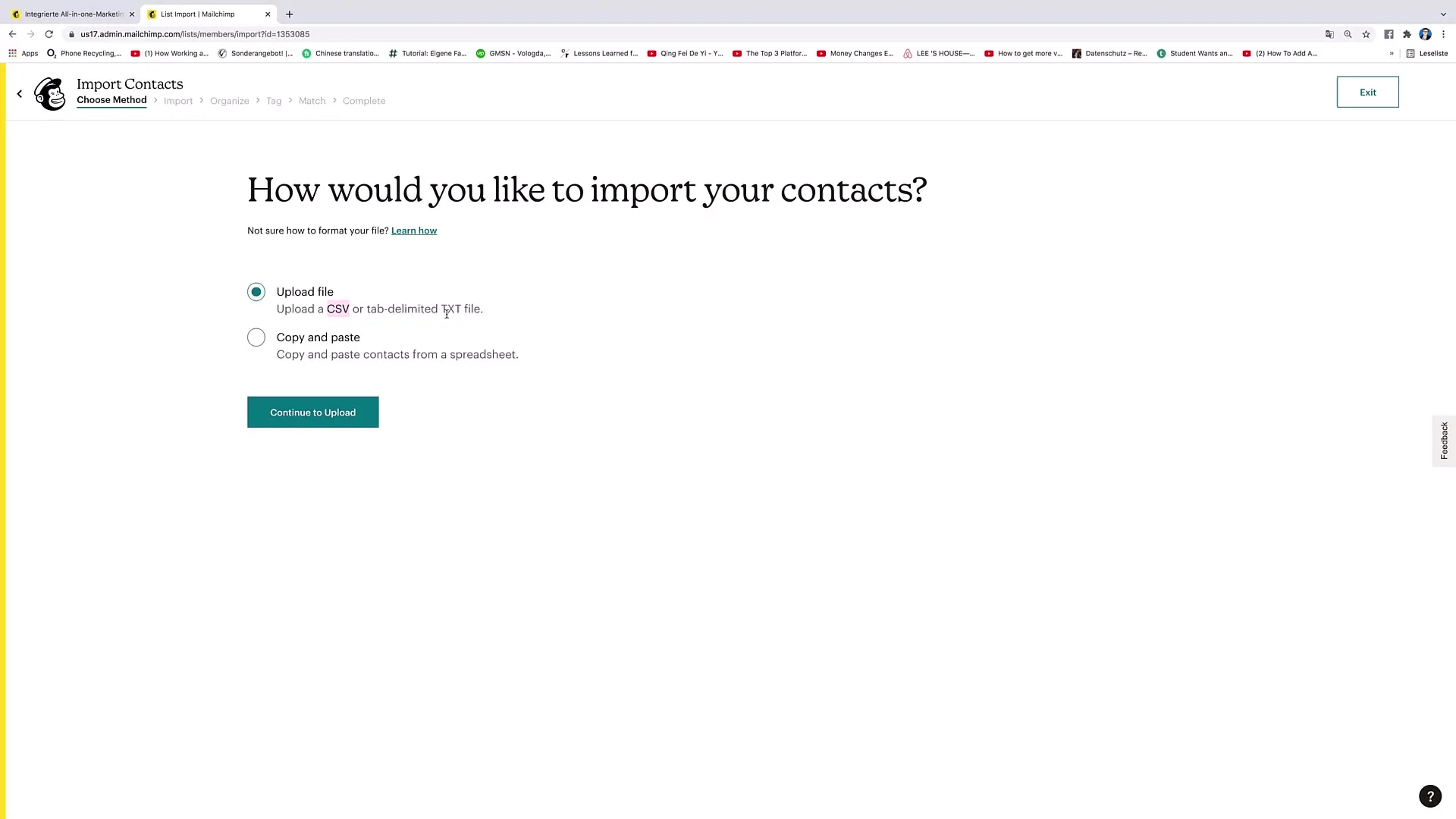
4. Določi Občinstvo in status
Po vnosu e-poštnega naslova moraš izbrati Občinstvo, v katerega naj se ta stik doda. Paziti moraš, da izbereš pravi status za stik:
- Naročen: Če oseba želi prejemati tvoja sporočila.
- Odjavljen: Če je oseba prej bila naročena, vendar zdaj ne želi več prejemati sporočil.
- Ne-naročen: Če želiš osebo samo dodati, ne da bi ji smel pošiljati e-pošto.
- Čisto: E-poštni naslov, kamor ne želiš ničesar pošiljati.
Te možnosti so pomembne, da spoštuješ soglasje stika in da zagotoviš, da je tvoje komuniciranje učinkovito.
5. Posodobi obstoječe stike
Če stik že obstaja, lahko omogočiš možnost "Posodobi vse obstoječe stike", da se prepričaš, da so vse informacije posodobljene. To je koristno, če na primer stik dobi nov e-poštni naslov ali so se njegovi osebni podatki spremenili.
6. Vnesi podatke in dodeli oznako
Zdaj imaš možnost dodati dodatne informacije o stiku, kot so ime in naslov. Prav tako lahko stiku dodeliš oznako. Oznake so koristne za shranjevanje dodatnih informacij, na primer ali je oseba stranka ali morebitni kupec. Ta organizacija ti pomaga, da kasneje ciljno nagovarjaš stike.
7. Zaključi uvoz
Če so vsi podatki vnešeni, klikni na "končaj uvoz" in nato na "dokončaj uvoz". Pred končnim potrditvijo preveri svoje vnose, da se prepričaš, da je vse pravilno.
8. Preveri Občinstvo
Po uspešnem uvozu lahko greš nazaj na svoje Občinstvo, da preveriš stike. Opazil boš, da ima Občinstvo zdaj novega naročnika, in če je potrebno, lahko vse podatke prilagodiš ali posodobiš.
Povzetek
Z upoštevanjem teh korakov lahko učinkovito dodajaš stike v želeno Občinstvo v Mailchimpu. Ne pozabi izbrati pravih nastavitev za status vsake osebe ter po potrebi uporabiti oznake, da najbolje organiziraš svoje naročnike.
Pogosta vprašanja
Kako ročno dodam stike?Stike lahko dodajaš ročno tako, da odpreš novo obrazec stika in podatke vneseš neposredno ali uporabiš funkcijo "Uvozi stike".
Ali lahko uvozim stike iz datoteke?Da, lahko naložiš CSV- ali TXT-datoteke, da se stiki avtomatsko uvozijo.
Kaj se zgodi, če dodam že obstoječ stik?Če stik že obstaja in omogočiš možnost "Posodobi vse obstoječe stike", se bodo obstoječe informacije posodobile z novimi podatki.
Kako uporabim oznake v Mailchimpu?Oznake ti pomagajo kategorizirati stike, da lahko ciljno nagovoriš določene skupine glede na njihov status ali interakcijo z e-pošto.
Kako preverim svoje Občinstvo po uvozu?Občinstvo lahko kadarkoli preveriš in preveriš dodane stike, da si prepričan/a, da je bil uvoz pravilen.


